随着科技的不断发展,笔记本电脑已经成为我们日常生活和工作中不可或缺的一部分。然而,有时我们可能会遇到笔记本USB接口无法识别设备的问题,这给我们的使用带来了很大的困扰。本文将为您介绍解决这一问题的实用技巧,帮助您快速恢复USB接口的正常使用。

一:检查设备和线缆连接是否正常
您需要确保设备和线缆连接是否牢固。可以尝试重新插拔设备并确保连接稳定。有时候,线缆可能因为松动或者损坏导致设备无法被识别。
二:检查设备是否已被正确安装驱动程序
在某些情况下,设备可能需要安装相应的驱动程序才能被笔记本识别。您可以在设备制造商的官方网站上下载并安装最新的驱动程序,以确保设备能够正常工作。

三:尝试使用其他USB接口
有时候,某个USB接口可能存在故障或者与其他设备的兼容性问题,导致无法识别设备。您可以尝试使用其他可用的USB接口来连接设备,以确定是否是接口本身的问题。
四:检查设备管理器中的USB控制器
打开设备管理器,查看是否有任何与USB接口相关的警告或错误提示。如果有,您可以尝试更新或重新安装USB控制器的驱动程序,以解决设备无法被识别的问题。
五:启用USB设备探测服务
有时候,USB设备探测服务可能被禁用,导致无法识别设备。您可以按下Win+R键组合打开运行窗口,输入"services.msc"并按下回车键打开服务管理器,找到"USB设备"服务并确保其状态为"已启动"。
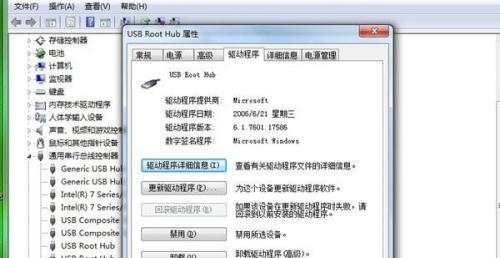
六:更新操作系统和驱动程序
确保您的操作系统和相关驱动程序是最新的版本。更新操作系统和驱动程序可以修复一些兼容性问题,使USB接口能够正常识别设备。
七:清除USB接口缓存
USB接口缓存中可能存在一些错误或冲突,导致设备无法被识别。您可以按下Win+R键组合打开运行窗口,输入"devmgmt.msc"并按下回车键打开设备管理器,找到"通用串行总线控制器"下的所有USB控制器,右键点击并选择"卸载设备",然后重新启动电脑。
八:检查设备是否支持USB接口版本
某些设备可能只支持特定版本的USB接口,如果您的笔记本上的USB接口版本过低,设备可能无法被识别。您可以查看设备说明书或联系设备制造商以确认是否与您的USB接口版本兼容。
九:查找并修复系统错误
有时候,笔记本USB接口无法识别设备是由于操作系统的错误导致的。您可以运行系统自带的错误检测工具(如Windows的"系统文件检查器")来查找并修复系统错误,以解决USB接口无法识别设备的问题。
十:禁用USB节能功能
一些笔记本会默认启用USB节能功能,以延长电池寿命。但这可能会导致USB接口无法正常识别设备。您可以进入设备管理器,找到USB控制器,右键点击并选择"属性",然后在"电源管理"选项卡中取消选中"允许计算机关闭此设备以节约电源"。
十一:重置BIOS设置
有时候,BIOS设置可能出现问题,导致USB接口无法正常识别设备。您可以尝试重置BIOS设置为默认值,以解决这个问题。请注意,重置BIOS设置可能会影响其他系统设置,请谨慎操作。
十二:使用USB接口修复工具
如果以上方法都无法解决问题,您可以尝试使用一些专门的USB接口修复工具。这些工具可以帮助检测和修复USB接口相关的问题,恢复其正常功能。
十三:联系专业技术支持
如果您尝试了以上方法仍然无法解决问题,那么可能是笔记本的USB接口硬件出现故障。此时,建议联系专业的技术支持,寻求进一步的帮助和修复。
十四:备份重要数据
在尝试以上方法之前,建议您提前备份重要的数据。有些操作可能会导致数据丢失或损坏,为避免不必要的风险,做好数据备份是非常重要的。
十五:
无论是软件问题还是硬件问题,笔记本USB接口无法识别设备是一个常见的问题。通过检查设备连接、安装驱动程序、更新系统和驱动、清除缓存等方法,我们可以尝试解决这个问题。如果问题依然存在,建议联系专业技术支持以寻求更深入的帮助。无论如何,及时备份重要数据也是必要的,以免因解决问题而导致数据丢失。





